1. 概述编辑
适用场景:安装了 FVS大屏编辑模式 插件的用户,可参考本文了解 FVS 模板的相关功能。
1.1 版本
| 报表服务器版本 | JAR包 | 插件版本 | 功能变动 |
|---|---|---|---|
| 11.0 | 2021-11-15 | V1.0.0 | - |
| 11.0.5 | - | V1.4.0 | 「表格组件」与「表格极速版组件」合并为一个「表格组件」 |
| 11.0.5 | - | V1.4.1 | 修复插件升级后,旧模板中表格组件自适应变形问题。详情参见 4.2 节 |
1.2 功能简介
FVS大屏编辑模式插件从 V1.4.0 版本起,只有一个表格组件,且表格组件的编辑界面与决策报表中的 报表块 编辑界面一致,使用方法也基本一致。
注:本文仅为大家介绍表格组件特有功能,其他属性不赘述。
组件交互请参见:FVS组件框架交互属性 。表格组件仅支持监控刷新设置。
组件动画请参见:FVS组件框架动画属性 。
组件属性请参见:FVS组件属性 。
2. 功能介绍编辑
2.1 添加组件
新建一张「大屏模板」:
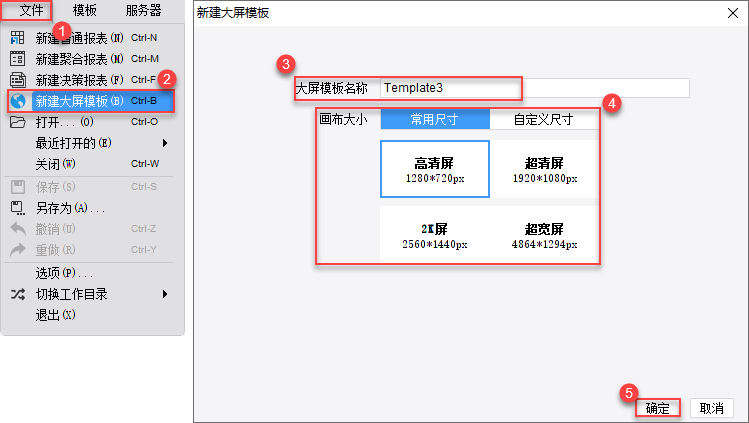
在页面中新增一个「表格组件」。如下图所示:
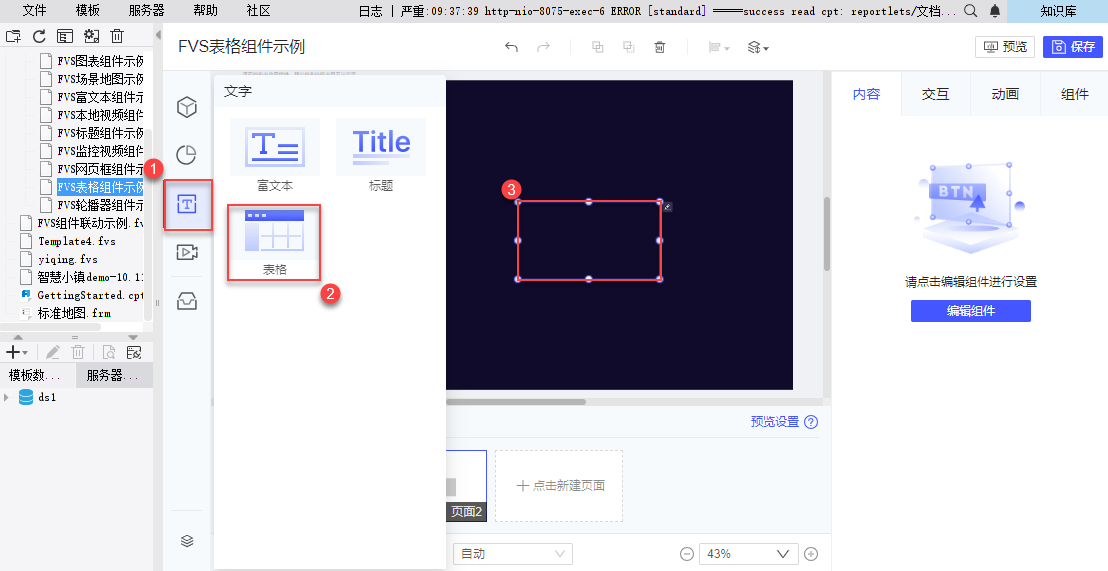
2.2 编辑组件
编辑表格组件,有两个入口:点击组件右上角的「编辑」按钮;或选中组件,点击右侧配置栏的「编辑组件」按钮。如下图所示:
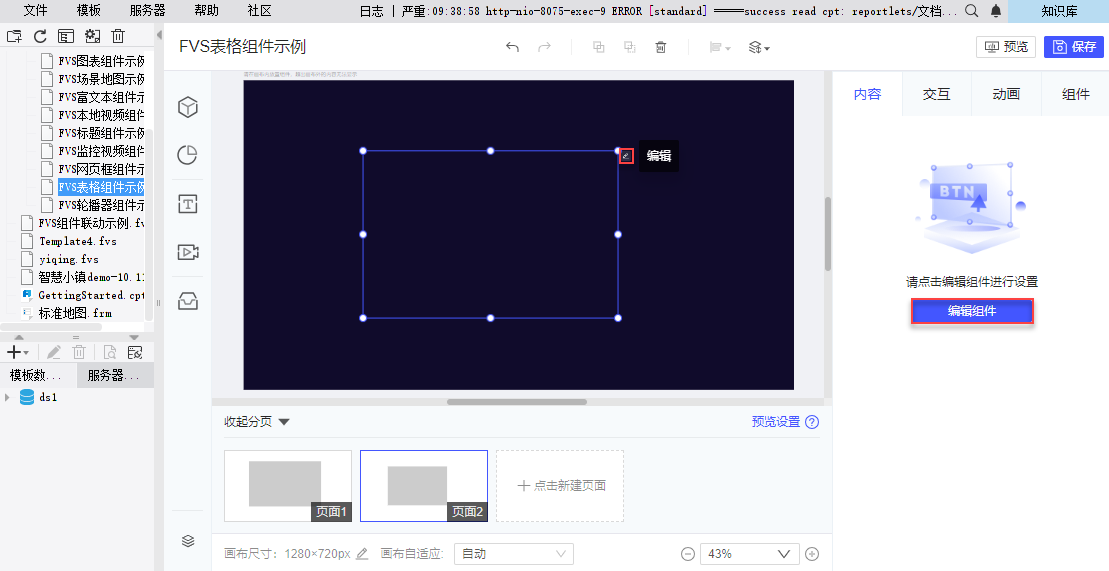
表格组件编辑界面如下图所示,编辑完成后,点击左上角「返回大屏编辑器」或者左下角「表单」,即可自动保存并回到大屏编辑器界面。
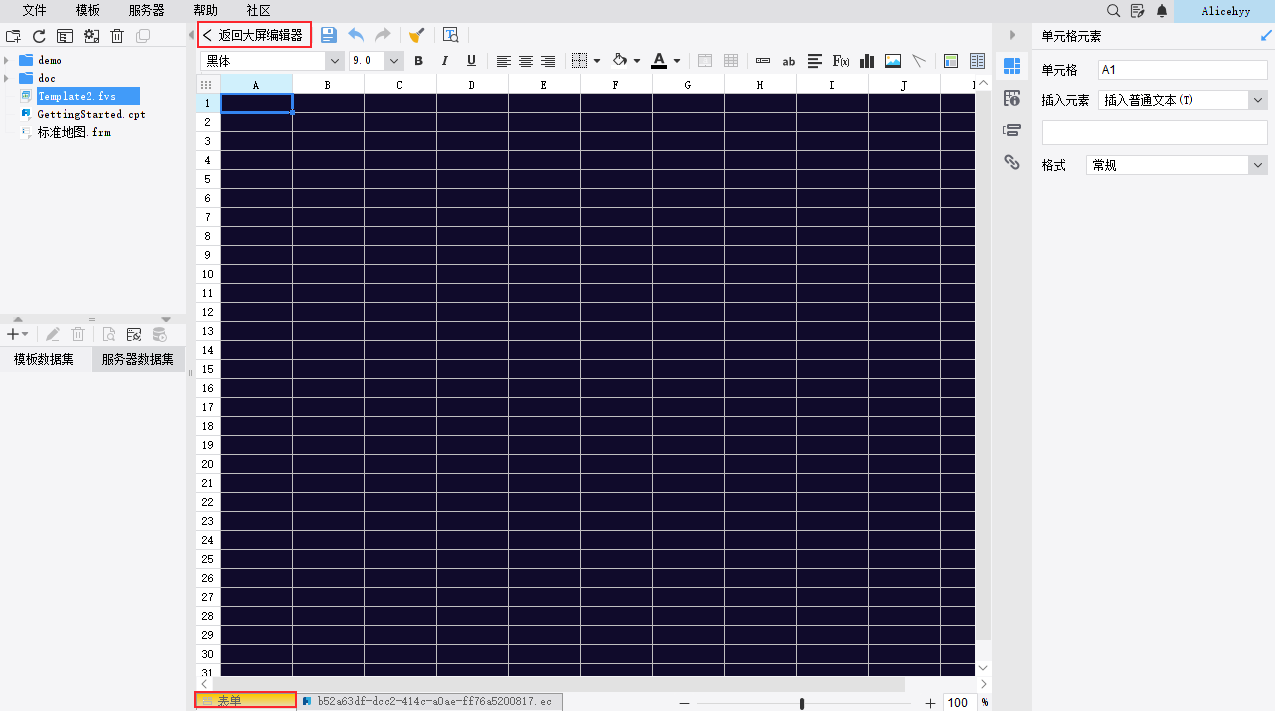
2.3 表格自适应
在表格编辑界面,可设置表格内容的「PC端自适应属性」,选择「为该模板单独设置」时,设置项仅对当前表格生效。如下图所示:
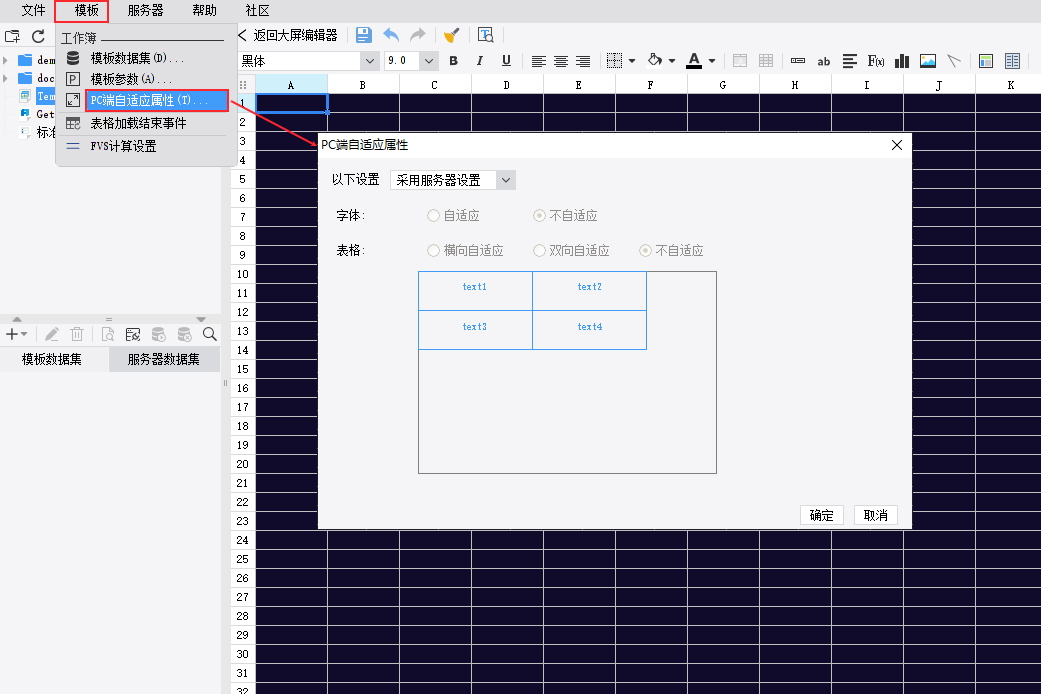
表格组件默认不显示滚动条,鼠标移入表格时滚动条显示,鼠标移出后滚动条消失,如下图所示:
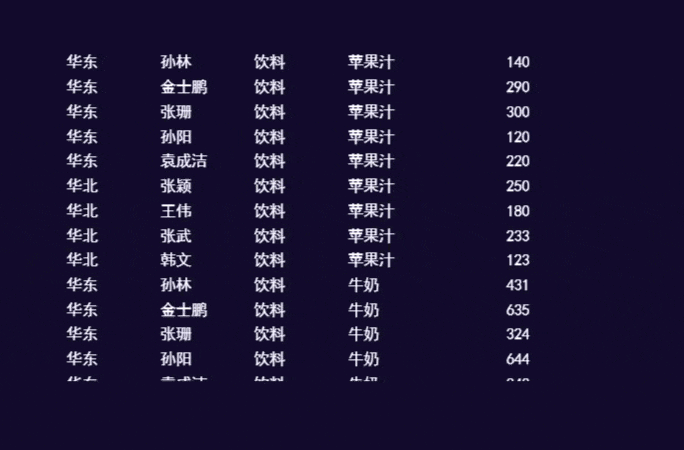
2.4 获取表格数据
插件自 V1.4.0 版本起,支持其他组件使用公式 表格组件名称~单元格 获取表格中的单元格数据。
注:仅支持同一分页上的组件进行表格取数,不支持跨分页使用。
例如 标题组件 使用公式 表格1~A1 ,返回「表格1」中单元格 A1 扩展出来的所有数据。若要获取连续的单元格数据,公式写法为:表格1~A1:C1 。
如下图所示:
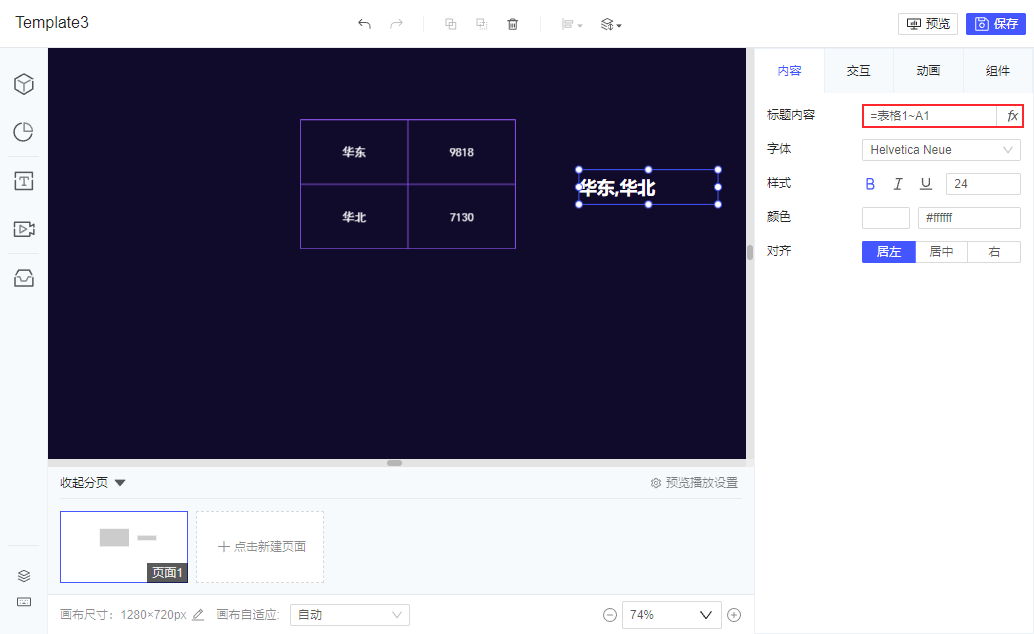
2.5 表格加载结束事件
在表格组件编辑区域,点击菜单栏「模板>表格加载结束事件」,支持输入 JavaScript 代码,仅对该表格组件生效。
注:跑马灯效果可参考文档 FVS表格跑马灯。
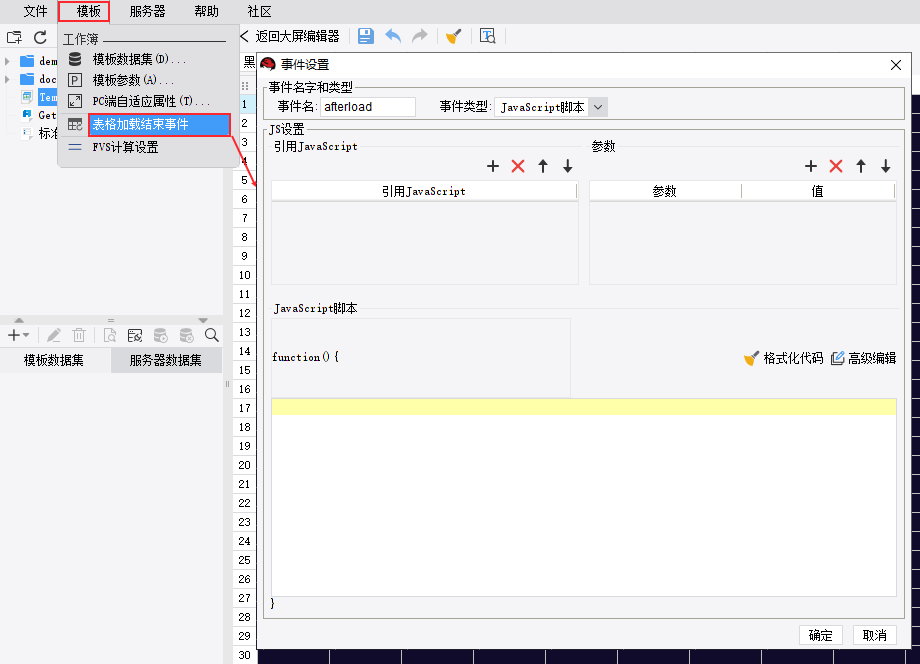
2.6 FVS 计算设置
设计器 11.0.5 版本中,决策报表新增「决策报表计算设置」功能,FVS 表格组件跟随决策报表,新增「FVS计算设置」。
默认采用服务器设置,不启用报表块并行计算,启用后可提高报表块计算效率。如下图所示:
注:服务器全局设置可在数据决策系统中的「系统管理>常规>决策报表计算全局设置」中配置。
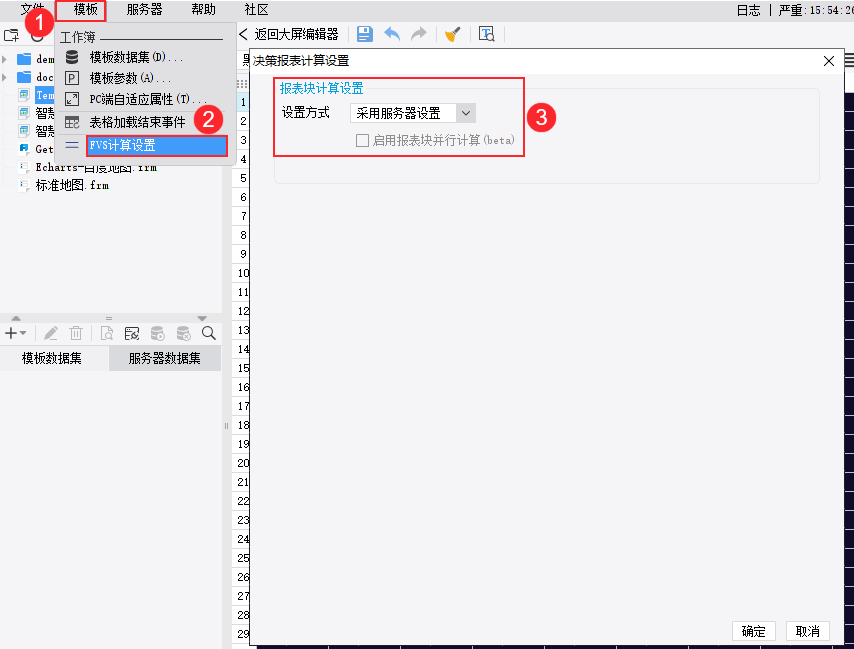
3. 不支持的功能编辑
表格组件与决策报表中「报表块」的使用方法基本一致。但以下功能点,表格组件均不支持。
1)表格组件不支持报表块工具栏,也就是说目前的表格组件无法设置翻页预览效果。
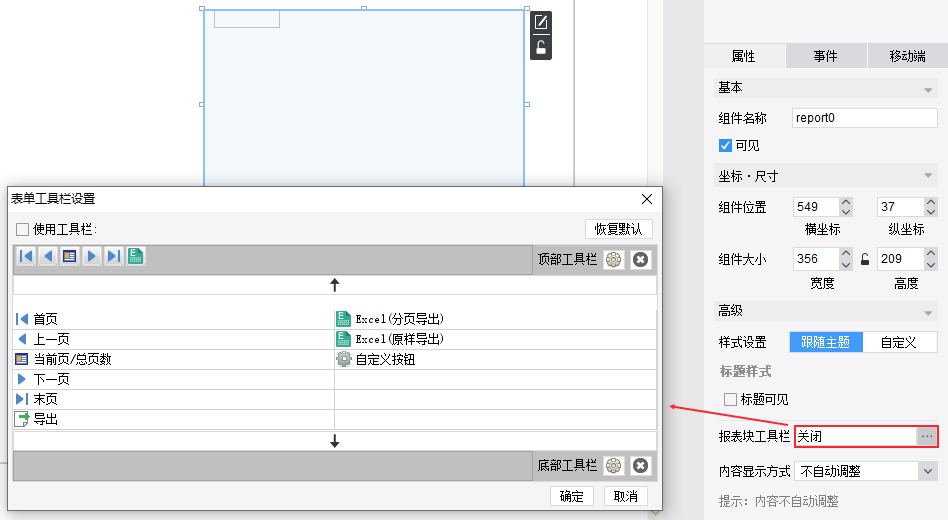
2)表格组件不支持在表格编辑界面直接预览,需返回大屏编辑界面预览。

3)FVS 表格组件中,单元格超级链接暂不支持「当前决策报表对象」。如下图所示:
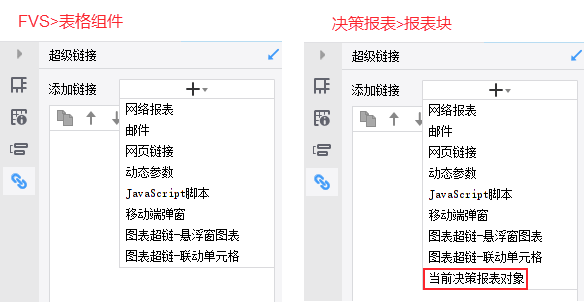
4. 注意事项编辑
4.1 Tomcat 前端报错 400
问题描述
有时预览包含表格组件的 FVS 模板时,前端出现 400 报错,如下图所示:
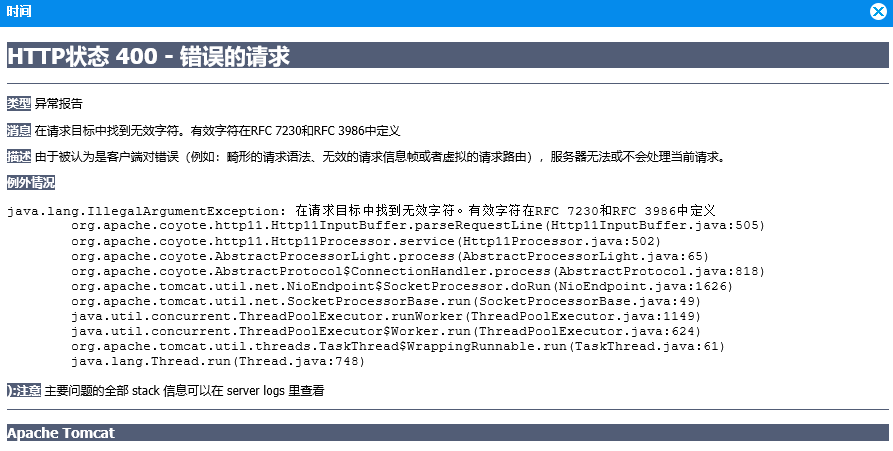
原因分析
高版本 Tomcat(7.0.76以后)会严格按照对 RFC 3986 规范进行访问解析,而 RFC 3986 规范定义了 URL 中只允许包含英文字母(a-zA-Z)、数字(0-9)、-_.~4个特殊字符以及所有保留字符(RFC3986中指定了以下字符为保留字符:! * ’ ( ) ; : @ & = + $ , / ? # [ ])。传入的参数若不在 RFC3986中 的保留字段中,会报 400 错误。
解决方案
修改 %Tomcat_HOME%/conf/server.xml 文件,增加下面代码:
maxpostsize="209715200"
maxHttpHeaderSize="16384"
relaxedPathChars="[]|"
relaxedQueryChars="[]|{}^\`"<>"
useBodyEncodingForURI="true"
URIEncoding="UTF-8"
如下图所示:
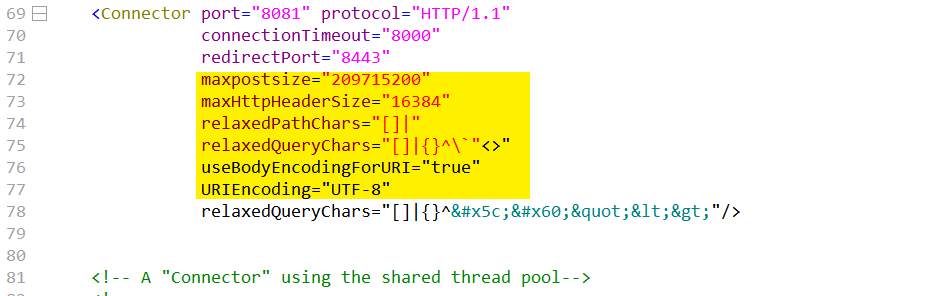
修改后重启工程。
4.2 表格自适应变形问题
问题描述
插件升级 1.4.0 版本时,将原来的两个表格组件合并为了一个表格组件,其「PC端自适应属性」逻辑有一定的变化,导致使用 1.4.0 版本插件打开旧模板,会发现旧模板中的表格自适应失效,且无法修改。
解决方案
升级 1.4.1 版本,再打开旧模板编辑表格组件的「PC端自适应属性」,会发现表格的自适应属性为「默认」。如下图所示:
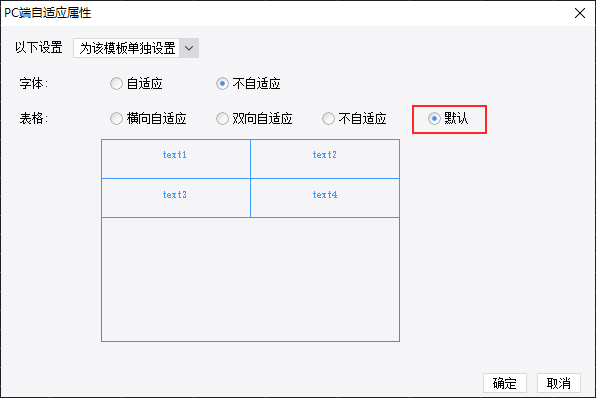
这是为了兼容以前的自适应属性新增的选项,此时设置为其他属性并点击「确定」后,再次打开属性设置,「默认」选项消失,自适应属性逻辑与新版插件保持一致。
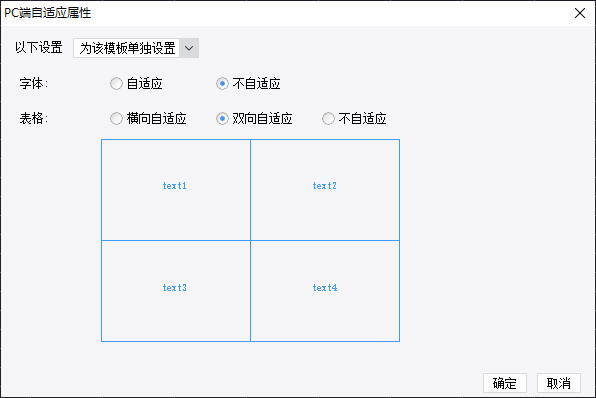
5. 模板下载编辑
点击下载模板:FVS表格组件示例.fvs

